软件名称:[B]CAMWorks ShopFloor V2022 SP0 免费非破解版下载[/B]
软件类型:国产软件
运行环境:Win9X/Win2000/WinXP/Win2003/
软件语言:简体中文
授权方式:共享版
软件大小:5.00 MB
官方主页:www.233122.com
更新时间:2022-01-05 23:34:00
软件简介:
CAMWorks ShopFloor2022是一款功能十分强大的数字编程软件,该软件基于独立的应用程序开发,为用户提供了丰富的3D编程工具和零部件,帮助用户高效率地完成数控编程开发工作,同时还能大大加强编程人员与机械师傅之间的沟通交流,提供数字化编程模式,减少编程开发时遇到的错误,大大提高工作效率,有需要的小伙伴快来下载体验吧。

【功能介绍】
1、CAMWorks ShopFloor的好处
使用数字技术改善与ShopFloor的沟通
在车间虚拟检查程序
减少设置时间
提高产量并减少交货时间
提高质量和一致性
避免对零件进行错误的修订
避免代价高昂的碰撞
减少停机时间和维护成本

2、CAMWorks ShopFloor概览
查看,旋转,平移,缩放,动态剖切和精确测量3D零件和装配体
显示,搜索和过滤MBD和PMI尺寸和数据
数字设置表和工具列表可与CNC程序一起提供
完整的3D刀具路径模拟,去除材料
逐步模拟CNC程序中的每个动作
由Cimco提供支持的全功能NC编辑器,具有反向绘图和通讯功能
自动文件检查可检测到CAD或CAM文件中的变化,从而提醒用户避免加工零件的错误版本并保持沿数字螺纹的关联性
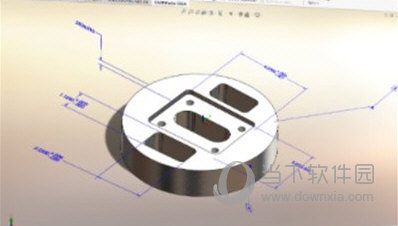
【使用教程】
实现方式:
开始,您可以在已发布的r文件中提供任何文件格式的其他文件作为副本或文件参考。
为此,请使用软件对话框中新引入的“其他参考”组框中可用的参数。使用此组框中的参数可以:
•添加一个或多个所选文件的副本
•创建对一个或多个所选文件的引用
•更改任何文件副本或参考
单击“添加新文件”按钮将显示“添加参考文件”对话框。使用此对话框可以添加所选文件的副本,或在要发布的文件中提供该文件的引用路径。关闭“添加参考文件”对话框后,将在“其他参考”列表框中显示所选文件的文件路径。
只有当选择在其他参考列表框中列出的文件路径删除所选文件命令按钮将被启用。如果要删除所选的文件路径引用,请单击×此命令按钮。
查看与已发布的文件关联或嵌入的文件目的:
在应用程序中提供一个用户界面,以查看输出的所有文件或在已发布的文件中引用的文件
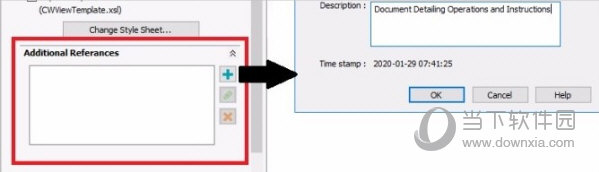
实现方式:
使用CAMWorks应用程序为零件/部件发布文件时,可以选择在文件中输出/引用以下文件:
•零件/装配体
•G码
•设置表
•用户选择的其他文件
可以在CAMWorks ShopFloor左侧的“文档管理器”选项卡中查看与上述文件有关的信息。
应用程序的用户界面。
在应用程序中打开文件后,可以在以下信息中找到文件的分组框
管理员标签:
零件/装配体
该组框列出了为其发布了当前活动的文件的实体零件或装配体的名称。该条目还将列出与零件/装配体文件关联的文件大小和时间戳。
G代码
G代码文件的名称(及其文件扩展名),这些文件的大小和相关的时间戳将显示在G代码组框中。
如果要查看在此组框中列出的打开的G代码文件,请双击该组框中的文件条目。
如果此组框显示为空,则表示发布文件时未输出G代码文件。
设置表
生成的设置表的名称(及其文件扩展名),其大小和时间戳将显示在
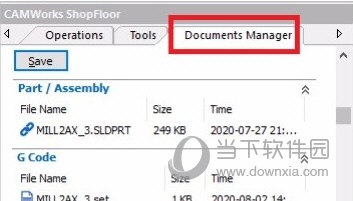
设置工作表组框。
如果此组框显示为空,则表示发布文件时未输出安装表文件。如果要查看打开的此组框中列出的安装表,请双击该组框中的文件条目。
r应用程序中的“文档管理器”选项卡
注意:
•双击文件条目即可查看G代码和设置工作表组框中列出的文件。
•双击那些文件条目即可查看“其他文档”组框中列出的文件,前提是这些文件的副本已在已发布的文件中输出。
用于查看设置表的多种格式
目的:
为了使用户能够选择他们希望查看与活动文件关联的设置表的格式。
实现方式:
查看文件的设置表
对于在应用程序中查看的文件,如果在使用CAMWorks应用程序发布该文件时启用了输出安装表的选项,则可以打开和查看与其相关的安装表。在从CAMWorks功能区栏执行“设置表”命令时,将显示“设置表”。
在早期版本的软件中,只能在Web浏览器中以HTML格式查看活动文件的设置表。无法使用其他可用格式查看的选项。也没有仅查看文本设置页(* .SET)的选项。 (* .SET文件是在CAMWorks应用程序中零件模型/装配体的后处理过程中生成的。)
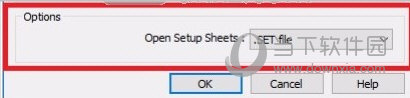
以其他格式查看设置表的选项
开始,可以以下格式查看设置表:
•XML(将在Web浏览器中显示)
•Word文档(将显示在默认的Word Processing Software应用程序中)
•Excel文件(将在默认的电子表格处理软件应用程序中显示)
•.SET(将在默认的“文本编辑器”应用程序中显示)
使用“设置”对话框用户界面中“选项”组框中的“打开设置表”下拉列表,选择查看设置表的格式。
设置对话框
设置表的样式表设置
文件是使用CAMWorks应用程序中提供的CAMWorks ShopFloor Publisher对话框发布的。 对话框包含设置表的默认样式表设置。可以编辑这些样式表设置,以分配您选择的样式表文件。可以通过定制样式表文件以满足您的要求,然后将样式表文件分配给要发布的文件,来修改设置表的格式和布局。
对于从CAMWorks功能区栏中执行“设置表”命令时显示的Word doc,Excel文件和基于XML的设置表,设置表的布局和格式将基于分配给软件的HTML样式表(* .xslt)文件在其发布期间。
【下载地址】
CAMWorks ShopFloor V2022 SP0 官方版
[url=http://www.xiamiku.com/soft/125134.html][B]CAMWorks ShopFloor V2022 SP0 免费非破解版下载[/B][/url]
普通下载
